图片&文件分配向导
适用场景:主要是实现不同的图片或文档文件发送给不同的人业务需求
目前支持对比匹配模式中,有2种 1.与【待发列表】对比匹配 2.与【成员列表】对比匹配
以下示例以【待发列表】演示
步骤:1.新建文件或图片消息 2.获取成员列表 或 添加成员到【待发列表】 3. 使用 图片&文件分配向导 4.发前预览一下,确保数据准确 5.开始正式发送
1.新建文件或图片消息 (我们以发送文件消息为示例)
第1步:在主界面右侧工具栏上,点击 【撰写新消息】 -> 新建文件消息 (如图所示)
第2步:进入编辑界面后,点击【保存消息内空】后,点【返回】,这就新建好文件模版了。
如果你要发的是图片消息的,就【新建图片消息】,选择图片消息类型【向导图】
2.获取成员列表 或 添加成员到【待发列表】(以下示例仅演示添加成员到【待发列表】)
第1步:将要发送的收信人添加到 待发消息列表 中,如下图所示。
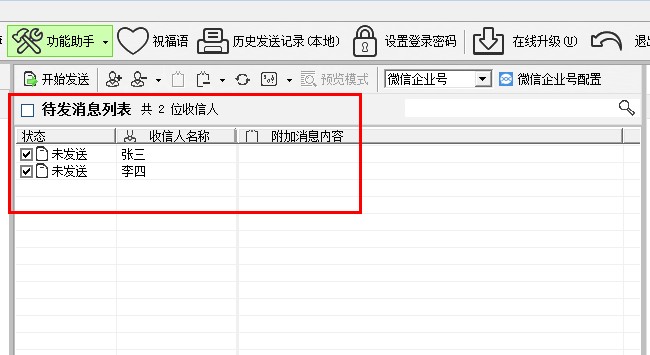
添加到待发消息列表有多种方式.
(1) 使用本地通讯簿添加
(2) 使用成员列表添加
(1) 使用本地通讯簿添加
如下图,点击 搜索/添加收信人 按钮,
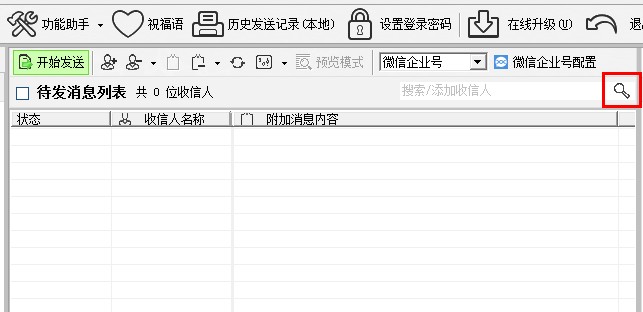
弹出本地通讯簿窗体后,选中要添加的收信人,点添加 确认,即可添加到列表中
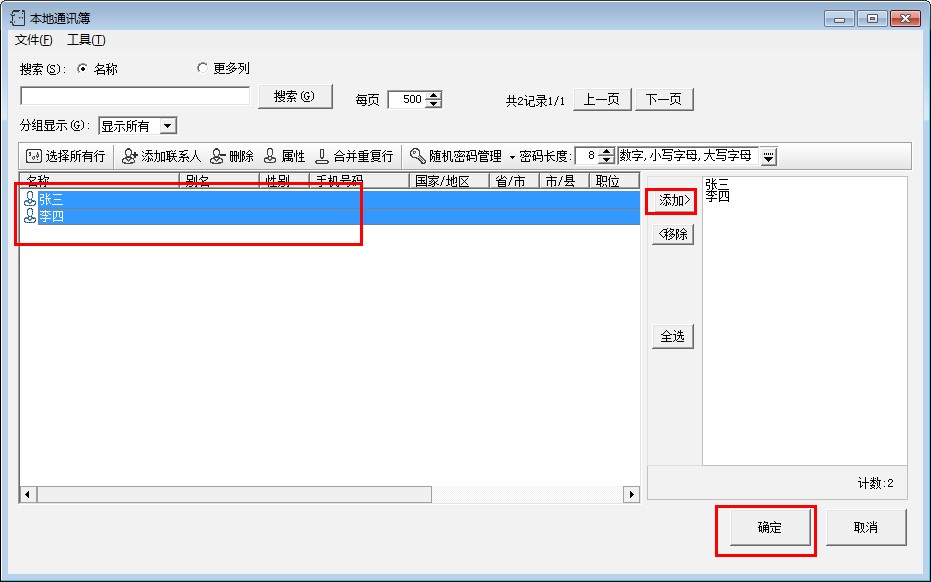
(2) 使用成员列表添加
直接在左侧界面,双击成员,添加到 待发消息列表中
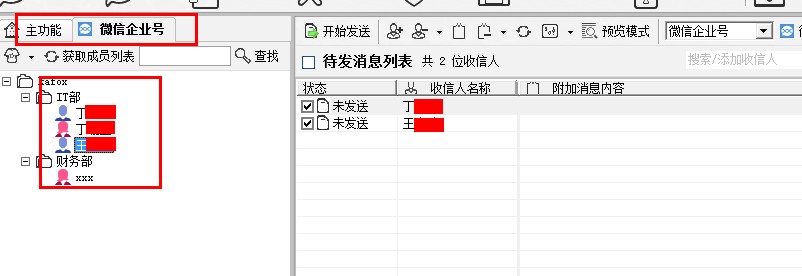
第2步:双击左侧树菜单栏,功能助手->图片&文件分配向导,弹出向导对话框 如图2.1
图2.1
第3步:点击 添加文件 按钮,选择要进行分配的文件。
注意:
图片&文件分配向导,采用的配对方式是与文件名称进行匹配,如果条件满足后,才会被添加并匹配成功。如示例
我们在成员中有“张三”这个,而文件名我们就取名带“张三”的字样的文件名,
图2.2
第5步:设置好规则条件后(这里我们选择条件为:文件名等于【待发列表】成员名称为条件),接下来点击 完成 按钮,开始进行自动分配。分配完成后,提示完成对话框
最后:发前预览一下,在列表中选中某一收信人,然后点击“预览模式” 如下图所示,就可以看到成员分配到的文件,检查一下如果没有问题,点 开始发送 软件就正式开始发出微信文件消息给相应的微信成员了。